በበይነመረብ የሙዚቃ መደብሮች የመጀመሪያዎቹ ቀናት ፣ DRM ወይም ዲጂታል መብቶች አስተዳደር ሌሎች የራሳቸውን ሙዚቃ እንዳይገለብጡ ለመከላከል በጣም የታወቀ ዘዴ ነበር። ሆኖም ፣ ብዙ ተጠቃሚዎች ዘፈኖቻቸውን በራሳቸው መሣሪያዎች በኩል ብቻ መጫወት ወይም ማዳመጥ ስለሚችሉ ይህ የራሱን ኪሳራ ይሰጣል። DRM ከአሁን በኋላ በብዙ የሙዚቃ ፋይሎች ውስጥ ጉዳይ አይደለም ፣ ግን አሁንም በ DRM የተጠበቁ ትራኮች ያለው የሙዚቃ ቤተ -መጽሐፍት ሊኖርዎት ይችላል። እንደ እድል ሆኖ ፣ DRM ን ከሙዚቃ ፋይሎች የማስወገድ ሂደት በጣም ቀላል ነው።
ደረጃ
ዘዴ 1 ከ 3 ፦ የተጠበቀ የ iTunes ሙዚቃ ፋይሎችን መለወጥ (M4P)
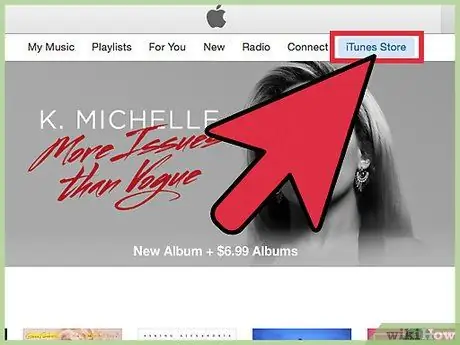
ደረጃ 1. ባልተጠበቀ ስሪት ሙዚቃ ለመግዛት ይሞክሩ።
አፕል ከአሁን በኋላ በ DRM የተጠበቀ ሙዚቃን አይሸጥም ፣ ግን ከ 2009 በፊት ያልነበሯቸው ዘፈኖች አሁንም DRM የተጠበቀ ሊሆኑ ይችላሉ። ለ iTunes Match ደንበኝነት በመመዝገብ እነዚህን ሁሉ ፋይሎች ባልተጠበቁ ፋይሎች ላይ ማዘመን ወይም ነባር ዘፈኖችን እና አልበሞችን እንደገና መግዛት ይችላሉ።
ያልተጠበቁ ፋይሎችዎን ከገዙ በኋላ የድሮ ፋይሎችን ከ iTunes ቤተ -መጽሐፍትዎ ይሰርዙ እና እንደገና ያውርዷቸው።
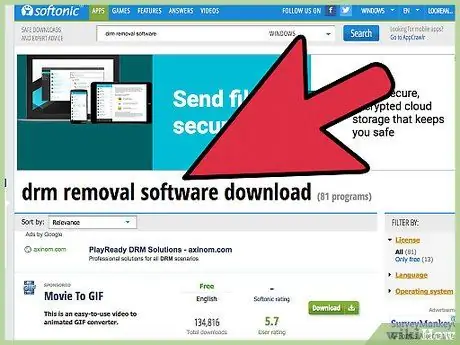
ደረጃ 2. DRM ን ያስወግዳሉ የተባሉትን የሙዚቃ መቀየሪያ ፕሮግራሞችን ያስወግዱ።
እንደነዚህ ያሉ ፕሮግራሞች በአብዛኛው የማስታወቂያ መሣሪያዎች ብቻ ናቸው እና ብዙውን ጊዜ ከማይፈለጉ ፕሮግራሞች ጋር ይመጣሉ። እንደነዚህ ያሉ ፕሮግራሞች DRM ን በማስወገድ እምብዛም አይሳካላቸውም እና አብዛኛውን ጊዜ ነባር ዘፈኖችን ብቻ ይመዘግባሉ ምክንያቱም DRM ሊሰበር አይችልም።
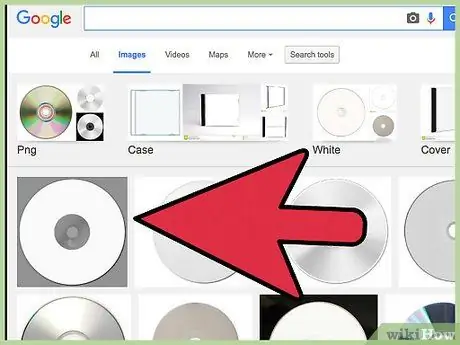
ደረጃ 3. ባዶ ሲዲ በኮምፒተር ውስጥ ያስገቡ።
የድሮ ዘፈኖችን እንደገና መግዛት ካልፈለጉ ፣ የሙዚቃ ፋይሎችን ወደ ሲዲ በማቃጠል/በመገልበጥ ፣ እና ወደ MP3 ቅርጸት በመገልበጥ ጥበቃውን ማስወገድ ይችላሉ። ይህንን በ iTunes በኩል ማድረግ ይችላሉ። ሆኖም ፣ ትኩረት ሊሰጣቸው የሚገቡ ጥቂት ማስጠንቀቂያዎች አሉ-
- ፋይሎችን ወደ ሲዲ ከመገልበጥዎ በፊት በመጀመሪያ በ iTunes ውስጥ የተጠበቁ M4P ፋይሎችን ለማጫወት ፈቃድ ሊኖርዎት ይገባል።
- በዘፈኑ ፋይል ጥራት ላይ ትንሽ መቀነስ ይኖራል።
- መለወጥ የሚያስፈልጋቸው ብዙ ፋይሎች ካሉዎት በተቻለ መጠን ሲዲ-አርደብሊው ይጠቀሙ። ያለበለዚያ ብዙ ባዶ ሲዲ-አርኤስ ያስፈልግዎታል። ሲዲ-አርደብሊው እስከ 1,000 ጊዜ ድረስ እንደገና መጠቀም ይችላሉ ፣ በእርግጥ ትልቅ የሙዚቃ ቤተ-መጽሐፍት ካለዎት በተለይ ጠቃሚ ነው።
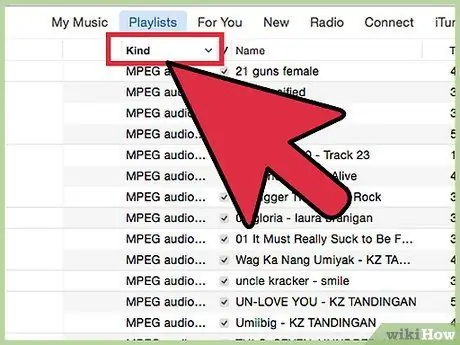
ደረጃ 4. በ iTunes ውስጥ የተጠበቀ ሙዚቃን ይፈልጉ።
የ iTunes ነባሪ ቅንብሮች የትኞቹ ዘፈኖች እንደተጠበቁ እንዲያውቁ አይፈቅዱልዎትም። ሆኖም ፣ “ደግ” የሚለውን አምድ ወደ ሙዚቃ ዝርዝር ውስጥ በማከል የትኞቹ ዘፈኖች እንደሚጠበቁ ማወቅ ይችላሉ-
- ወደ iTunes “ሙዚቃ” ክፍል ይሂዱ እና የሙዚቃ ቤተ -መጽሐፍትዎን ይምረጡ። ከዚያ በኋላ ሁሉንም ዘፈኖች የያዘ ዝርዝር ይታያል።
- በዝርዝሩ አናት ላይ ያለውን አምድ በቀኝ ጠቅ ያድርጉ እና “ደግ” ን ይምረጡ።
- ሁሉንም ሙዚቃ በፋይል ቅርጸት ለመደርደር “ደግ” የሚለውን አምድ ጠቅ ያድርጉ። ሁሉም የተጠበቁ ዘፈኖች በ “ደግ” አምድ ውስጥ “የተጠበቀ የ AAC ኦዲዮ ፋይል” በሚለው መለያ ይታያሉ።
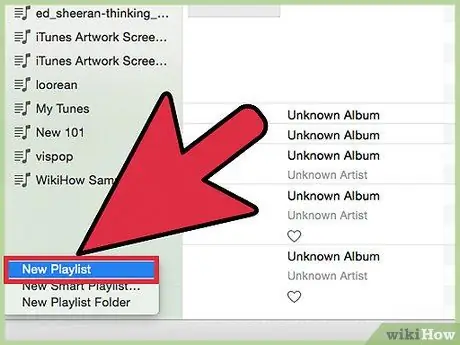
ደረጃ 5. ለመለወጥ የሚፈልጓቸውን ሁሉንም የተጠበቁ ዘፈኖችን የያዘ በ iTunes ውስጥ የአጫዋች ዝርዝር ይፍጠሩ።
በ iTunes በኩል ፋይሎችን ወደ ሲዲ ለማቃጠል/ለመቅዳት በመጀመሪያ እርስዎ ከሚፈልጓቸው ዘፈኖች ዱካዎች ጋር አጫዋች ዝርዝር መፍጠር ያስፈልግዎታል።
- በ 80 ደቂቃዎች ቆይታ (ጠቅላላ) የተጠበቁ የዘፈን ፋይሎችን ይምረጡ። በተከታታይ በርካታ ሲዲዎችን ለማረጋገጥ iTunes ን ማቀናበር ሲችሉ ፣ አንድ ሲዲ ብቻ የአርቲስት እና የዘፈን መረጃ ይይዛል። ስለዚህ መረጃን ለመከታተል ለእያንዳንዱ ሲዲ የተለየ አጫዋች ዝርዝር ይፍጠሩ። እንዲሁም ሲዲ-አርደብሊው ሲጠቀሙ አጫዋች ዝርዝሮችን በተናጠል መቅዳት ይኖርብዎታል።
- ምርጫውን በቀኝ ጠቅ ያድርጉ እና “አዲስ አጫዋች ዝርዝር ከምርጫ” ን ይምረጡ። በሚወዱት ማንኛውም ስም የአጫዋች ዝርዝሩን ይሰይሙ።
- ከፍተኛው የ 80 ደቂቃዎች ርዝመት ያለው አንድ አጫዋች ዝርዝር እስኪያገኙ ድረስ ለተጨማሪ ጥበቃ ዘፈኖች የምርጫ ሂደቱን ይድገሙት። ምንም አጫዋች ዝርዝር ከ 80 ደቂቃዎች ያልበለጠ መሆኑን ያረጋግጡ። ያለበለዚያ ወደ ሲዲ መቅዳት አይችሉም።
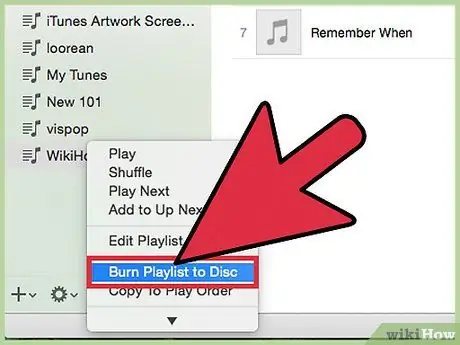
ደረጃ 6. የመጀመሪያውን አጫዋች ዝርዝር በቀኝ ጠቅ ያድርጉ እና “አጫዋች ዝርዝርን ወደ ዲስክ ያቃጥሉ” ን ይምረጡ።
ከዚያ በኋላ የቅጅ ቅንብሮች መስኮት ይታያል።
- ኮምፒውተርዎ ዘፈኖችን ለመቅዳት ስልጣን እንደሌለው ከተነገሩ በ iTunes አጫዋች ዝርዝርዎ ውስጥ ያለውን ዘፈን ሁለቴ ጠቅ ያድርጉ እና ዘፈኑን ለመግዛት ያገለገሉትን የ Apple ID እና የይለፍ ቃል ያስገቡ።
- ከሰባት ጊዜ በላይ የተቀዱ ዘፈኖችን የያዙ አጫዋች ዝርዝሮችን መቅዳት አይችሉም። እነዚህን ዘፈኖች ከዚህ በፊት ከሰባት ጊዜ በላይ ወደ ሲዲ ገልብጠው ከሆነ ይህን ዘዴ መከተል አይችሉም። እርስዎ ሊወስዷቸው ለሚችሏቸው አማራጭ እርምጃዎች የዚህን ጽሑፍ የመጨረሻ ክፍል ይመልከቱ።
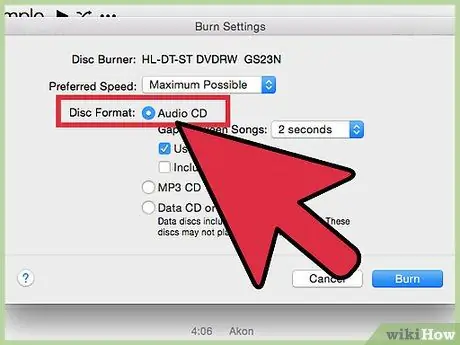
ደረጃ 7. “ኦዲዮ ሲዲ” መመረጡን ያረጋግጡ እና “ማቃጠል” ን ጠቅ ያድርጉ።
iTunes ዘፈኖቹን ወደ ሲዲው መቅዳት ይጀምራል። ሂደቱ ጥቂት ደቂቃዎችን ሊወስድ ይችላል።
ብዙ ዘፈኖችን ለመቅረጽ ብዙ ሲዲ-አርኤስን ከተጠቀሙ ዘፈኖችን ወደ ነባር ሲዲ የመገልበጥ ሂደቱን መቀጠል ይችላሉ። ሲዲ-አርደብሊው የሚጠቀሙ ከሆነ ሙዚቃን ወደ ሲዲ ለመቅደድ የተገለጹትን ቀሪ ደረጃዎች ይቀጥሉ ፣ ከዚያ ሲዲውን ቅርጸት ያድርጉ እና ቀጣዩን የአጫዋች ዝርዝር ይቅዱ።
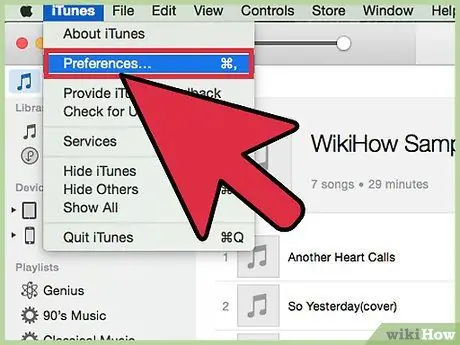
ደረጃ 8. የ iTunes ምርጫዎች ምናሌን ይክፈቱ።
ፋይሎቹን ወደ ሲዲው ከገለበጡ በኋላ የሲዲ ትራኮችን እንደ ከፍተኛ ጥራት MP3 ፋይሎች ለማስመጣት iTunes ን ማዘጋጀት ያስፈልግዎታል። ይህንን በ iTunes ምርጫዎች ምናሌ በኩል ማድረግ ይችላሉ።
- ዊንዶውስ - alt=“Image” ቁልፍን ይጫኑ እና “አርትዕ” ምናሌን ጠቅ ያድርጉ። ከዚያ በኋላ “ምርጫዎች” ን ይምረጡ።
- ማክ - የ iTunes ምናሌን ጠቅ ያድርጉ እና “ምርጫዎች” ን ይምረጡ።
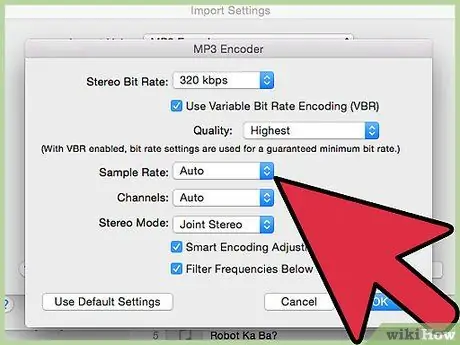
ደረጃ 9. “ቅንጅቶችን አስመጣ” የሚለውን ጠቅ ያድርጉ እና የ MP3 ቅንብሮችን አማራጮች ያዘጋጁ።
የዘፈኑን ፋይሎች ቀደም ሲል ከገለበጡት ሲዲ ሲገለብጡ ከፍተኛ ጥራት ያለው የ MP3 ፋይል ለማግኘት የሚከተሉትን ቅንብሮች ይጠቀሙ።
- ከ “አስመጣ አጠቃቀም” ምናሌ “MP3 Encoder” ን ይምረጡ።
- ከ “ቅንብሮች” ምናሌ “ብጁ” ን ይምረጡ።
- "ስቴሪዮ ቢት ተመን" ወደ "320 ኪባ / ሰ" ያቀናብሩ።
- “ተለዋዋጭ ቢት ተመን ኢንኮዲንግ (VBR)” የሚለውን ሳጥን ምልክት ያድርጉበት እና “ጥራት” ወደ “ከፍተኛ” ያዘጋጁ።
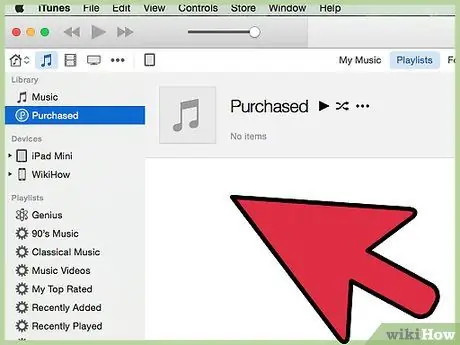
ደረጃ 10. በ iTunes መስኮት አናት ላይ ያለውን “ሲዲ” ቁልፍን ጠቅ ያድርጉ።
ከዚያ በኋላ በኮምፒተር ውስጥ የገባው ሲዲ ይታያል።
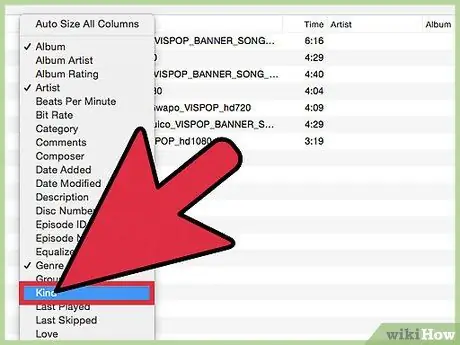
ደረጃ 11. ፋይሎችን ከሲዲው ማስመጣት ይጀምሩ።
የዘፈን ማስመጣት ሂደቱን ለመጀመር ሲጠየቁ “አዎ” ን ጠቅ ያድርጉ። ይህ ሂደት ጥቂት ደቂቃዎችን ይወስዳል። ማስመጣት አንዴ ከተጠናቀቀ ፣ በ iTunes ቤተ -መጽሐፍትዎ ውስጥ አዲስ ፣ ያልተጠበቁ የ MP3 ፋይሎች ይኖርዎታል።
በቤተ -መጽሐፍትዎ ውስጥ አሁንም የተጠበቁ የዘፈን ፋይሎች ስላሉዎት ፣ የተባዙ ዘፈኖች ይኖርዎታል። የትኞቹ ፋይሎች እንደተጠበቁ እና እንደሌሉ ለማወቅ “ደግ” የሚለውን አምድ ይጠቀሙ ፣ ከዚያ የተጠበቁ ፋይሎችን ይሰርዙ።
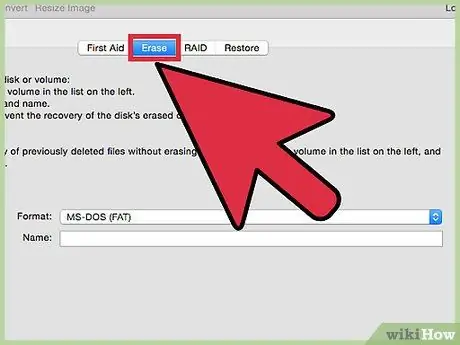
ደረጃ 12. የእርስዎን ሲዲ-አርደብሊው ቅርጸት ያድርጉ እና የሚቀጥለውን አጫዋች ዝርዝር ይቅዱ (ለሲዲ-አርደብሊው ብቻ)።
የተጠበቀ የዘፈን ፋይሎችን ለመለወጥ አንድ ሲዲ-አርደብሊው ብቻ እየተጠቀሙ ከሆነ ፣ ቀጣዩ አጫዋች ዝርዝርዎን መቅዳት እንዲችሉ በላዩ ላይ የተከማቹትን ዘፈኖች ወደ iTunes ማስመጣት ከጨረሱ በኋላ መቅረጽ ያስፈልግዎታል።
- በዊንዶውስ ኤክስፕሎረር (የቁልፍ ጥምር Win+E) ወይም ፈላጊ ውስጥ የሲዲ-አርደብሊው አዶን በቀኝ ጠቅ ያድርጉ ፣ ከዚያ “ቅርጸት” ን ይምረጡ።
- ሲዲው ከተቀረጸ በኋላ ቀጣዩን የተገለጹትን መመሪያዎች በመጠቀም ቀጣዩን የአጫዋች ዝርዝር ይቅዱ እና በሲዲው ላይ ያሉትን የኦዲዮ ፋይሎች እንደገና ወደ iTunes ያስመጡ። እንደአስፈላጊነቱ ሂደቱን ብዙ ጊዜ ይድገሙት።
ዘዴ 2 ከ 3 - ለተጠበቁ የዊንዶውስ ሚዲያ ማጫወቻ (WMA) የሙዚቃ ፋይሎች
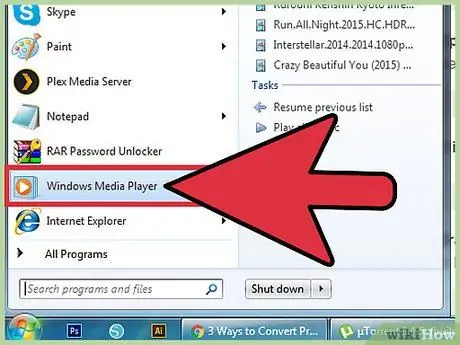
ደረጃ 1. ዊንዶውስ ሚዲያ ማጫወቻን ይክፈቱ።
በዊንዶውስ ሚዲያ ማጫወቻ በኩል የተገዙ የሙዚቃ ፋይሎች ካሉዎት በ DRM የተጠበቁ ሊሆኑ ይችላሉ። የሙዚቃ ፋይሎችን እንደ ኦዲዮ ሲዲዎች በማቃጠል/በመገልበጥ እና ከሲዲው ወደ ኮምፒተርዎ በመገልበጥ የ DRM ጥበቃን ማስወገድ ይችላሉ።
DRM ን ያስወግዳሉ የተባሉ ፕሮግራሞችን አይጠቀሙ። DRM ጠለፋ ስላልሆነ እንደዚህ ያሉ ፕሮግራሞች ውጤታማ ላይሠሩ ይችላሉ። እንደነዚህ ያሉ ፕሮግራሞች ብዙውን ጊዜ በማይፈለጉ የማስታወቂያ መሣሪያዎች የታጀቡ ናቸው።
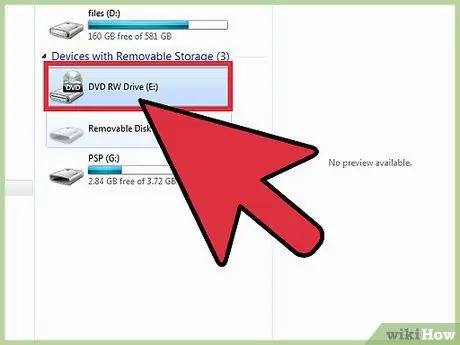
ደረጃ 2. ባዶ ሲዲ-አር ወይም ሲዲ-አርደብሊው በኮምፒዩተር ውስጥ ያስገቡ።
ሙዚቃዎን ወደ ኦዲዮ ሲዲ በመቅደድ እና ወደ ኮምፒተርዎ መልሰው በመገልበጥ ፣ DRM ን ከዘፈኑ ፋይል ውስጥ ማስወገድ ይችላሉ። ለትልቅ የሙዚቃ ቤተ-መጽሐፍት ፣ ብዙ ጊዜ እንደገና መጠቀም ስለሚችሉ ሲዲ-አርደብሊው እንዲጠቀሙ ይመከራል።
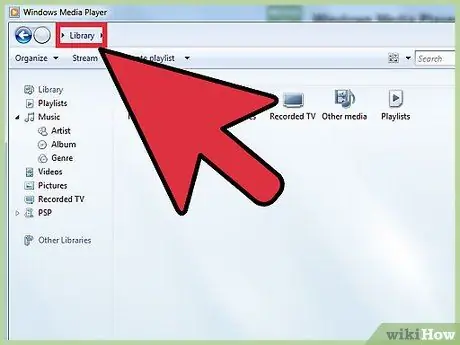
ደረጃ 3. በዊንዶውስ ሚዲያ ማጫወቻ ውስጥ የቤተ መፃህፍት እይታን ይክፈቱ።
ቤተ -መጽሐፍቱ በዊንዶውስ ሚዲያ ማጫወቻ መስኮት ውስጥ ካልታየ የ Ctrl+1 የቁልፍ ጥምርን በመጫን ሊደርሱበት ይችላሉ።
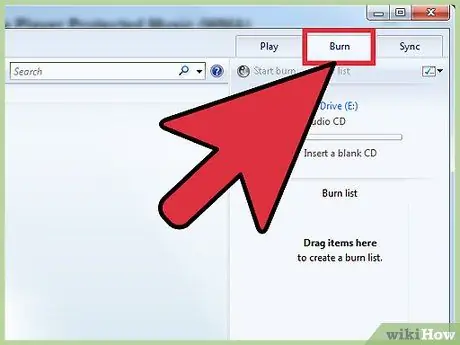
ደረጃ 4. በፕሮግራሙ መስኮቱ በቀኝ በኩል ያለውን “ማቃጠል” ትርን ጠቅ ያድርጉ።
ከዚያ በኋላ ወደ ሲዲው የሚቀዱ የዘፈኖች ዝርዝር ይታያል።
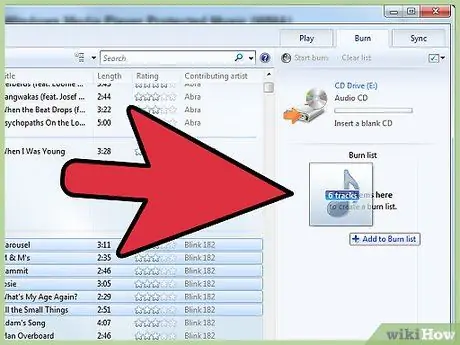
ደረጃ 5. ለመለወጥ የሚፈልጓቸውን ፋይሎች ወደ “ማቃጠል” የጎን አሞሌ ይጎትቱ።
ለአንድ የድምጽ ሲዲ (ወይም በበርካታ ሲዲዎች ከ 80 ደቂቃዎች ባነሰ) በድምሩ 80 ደቂቃዎች ፋይሎችን ብቻ መቀደድ ይችላሉ።
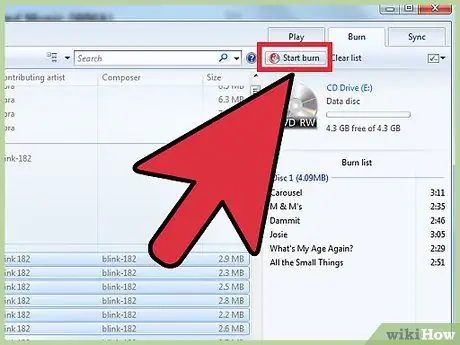
ደረጃ 6. ዘፈኖችን ማከል ከጨረሱ በኋላ “ማቃጠል ጀምር” የሚለውን ቁልፍ ጠቅ ያድርጉ።
ዊንዶውስ ሚዲያ ማጫወቻ ዘፈኖቹን ወደ ሲዲው መቅዳት ይጀምራል። ይህ ሂደት ጥቂት ደቂቃዎችን ሊወስድ ይችላል።
በ DRM ገደቦች ምክንያት ዘፈኖችን ወደ ሲዲ መቅደድ ካልቻሉ ቀጣዩን ክፍል ወይም ዘዴ ያንብቡ።
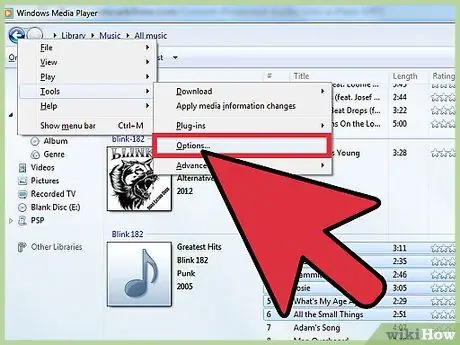
ደረጃ 7. በዊንዶውስ ሚዲያ ማጫወቻ ውስጥ የ “አማራጮች” ምናሌን ይክፈቱ እና ፋይሎችን ከድምጽ ሲዲው ለመቅዳት ቅንብሮቹን ያስተካክሉ (የመቅረጫ ቅንብሮች)።
የተቀዱ ዘፈኖች በራስ -ሰር ወደ MP3 ቅርጸት እንዲለወጡ የዊንዶውስ ሚዲያ ማጫወቻ የኦዲዮ ሲዲ ቅጅ ቅንብሮችን መለወጥ ይችላሉ ፣ ስለዚህ እነሱን እራስዎ መለወጥ አያስቸግርዎትም-
- የ alt="ምስል" ቁልፍን ይጫኑ እና “መሣሪያ” → “አማራጮች” ን ጠቅ ያድርጉ።
- “የሙዚቃ ሙዚቃ” ትርን ጠቅ ያድርጉ።
- ከ “ቅርጸት” ምናሌ “MP3” ን ይምረጡ።
- የ “ኦዲዮ ጥራት” ተንሸራታች ወደ ግራ ቀኝ ያንሸራትቱ። ለውጦችን ለማስቀመጥ «ተግብር» ን ጠቅ ያድርጉ።
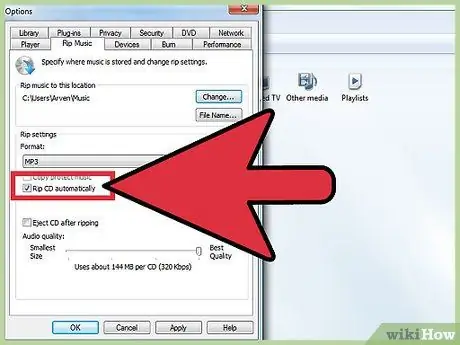
ደረጃ 8. ጥበቃ የተደረገባቸው የሙዚቃ ፋይሎች ወደ ሲዲው ገልብጠው ከጨረሱ በኋላ በዊንዶውስ ሚዲያ ማጫወቻ መስኮት ውስጥ “Rip CD” የሚለውን ቁልፍ ጠቅ ያድርጉ።
ፋይሎችን ወደ ሲዲ የመገልበጥ ሂደት ከተጠናቀቀ በኋላ ሲዲው ከዲስክ አንፃፊ በራስ -ሰር ይወጣል። ሲዲውን እንደገና ያስገቡ እና ሙዚቃውን ከድምጽ ሲዲ ወደ ኮምፒተር እንደገና ለመቅዳት “ሪፕ ሲዲ” ቁልፍን ጠቅ ያድርጉ።
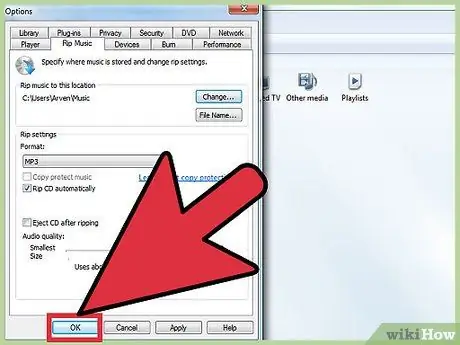
ደረጃ 9. የመገልበጥ ሂደቱ እስኪጠናቀቅ ድረስ ይጠብቁ።
ዊንዶውስ ሚዲያ ማጫወቻ ኦዲዮውን ከሲዲው ማውጣት እና ወደ MP3 ቅርጸት መለወጥ ይጀምራል። በ “ሙዚቃ” አቃፊ ውስጥ የወጡትን የሙዚቃ ፋይሎች ማግኘት ይችላሉ። እነዚህ አዲስ የ MP3 ፋይሎች በ DRM አይጠበቁም።
ዘዴ 3 ከ 3 - ድፍረትን በመጠቀም የተጠበቀ ሙዚቃን መለወጥ
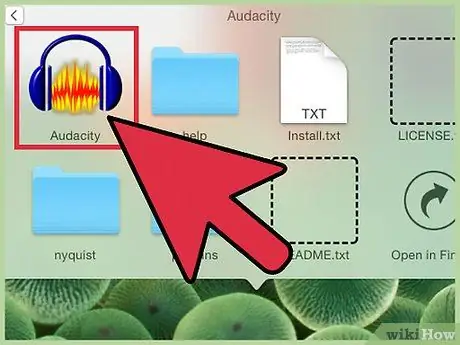
ደረጃ 1. Audacity ን ያውርዱ እና ይጫኑ።
ወደ ሲዲ ሊገለበጡ የማይችሉ የተጠበቁ የሙዚቃ ፋይሎች ካሉዎት ወይም ቀደም ሲል ከተጠቀሱት ፕሮግራሞች ውስጥ አንዱን የማይጠቀሙ ከሆነ የሙዚቃ ፋይሎችዎን እንደ ጥበቃ የሌላቸው የ MP3 ፋይሎች እንደገና ለመቅዳት Audacity ን መጠቀም ይችላሉ። ይህ ሂደት የተወሰነ ጊዜ ይወስዳል ፣ ግን ለሁሉም ፋይሎች ሊከተል ይችላል። ይህንን ለማድረግ Audacity ፣ ነፃ ፣ ክፍት ምንጭ የድምፅ ማስተካከያ እና ቀረፃ ፕሮግራም ያስፈልግዎታል።
Audacity ን ከ audacityteam.org ማውረድ ይችላሉ። ይህ ፕሮግራም ለዊንዶውስ ፣ ማክ እና ሊኑክስ ይገኛል።
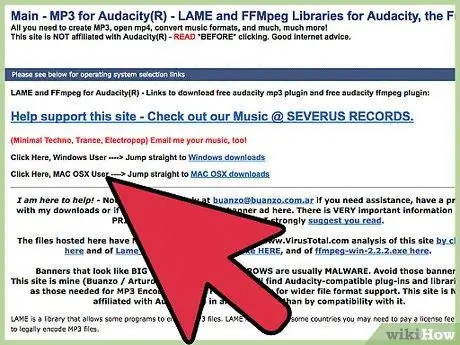
ደረጃ 2. LAME MP3 ኢንኮደር ይጫኑ።
የ MP3 ኢንኮደር እስካልጫኑ ድረስ ድፍረቱ በዚህ ቅርጸት የድምፅ ፋይሎችን ማስቀመጥ አይችልም። LAME በጣም ታዋቂ ከሆኑት ኢንኮደሮች አንዱ ነው ፣ እና የኦዲቲቲ ፕሮግራም ራሱ ፕሮግራሙ በነባሪ የመጫኛ ፋይል ቅንብሮች ላይ በተመረጠው ቦታ ላይ ሲጫን በራስ -ሰር እንዲያገኘው የተቀየሰ ነው-
- LAME ን ከ lame.buanzo.org ያውርዱ። ለኮምፒዩተርዎ ስርዓተ ክወና ተገቢውን የመጫኛ ፋይል ማውረዱን ያረጋግጡ።
- የመጫኛ ፋይሉን ያሂዱ እና LAME ን ለመጫን ሁሉንም ጥያቄዎች ይከተሉ። Audacity ኢንኮደሩን በራስ -ሰር እንዲያገኝ ነባሪውን የመጫኛ ቦታ አይለውጡ።
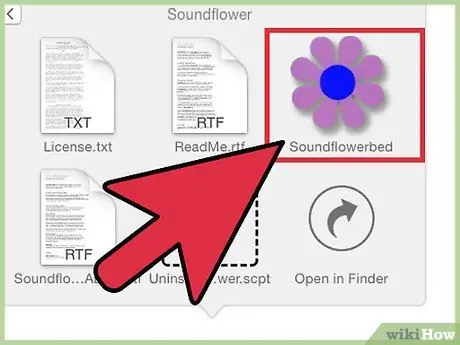
ደረጃ 3. Soundflower ን ያውርዱ እና ይጫኑ (ለ Mac ብቻ)።
የማክ ኮምፒተርን የሚጠቀሙ ከሆነ የኮምፒተር ድምጽ ውፅዓት እንዲቀዱ የሚያስችልዎ ነፃ የድምፅ ፍሰት መሣሪያ ያስፈልግዎታል።
- አውርድ Soundflower ን ከ github.com/mattingalls/Soundflower/releases/. የ Soundflower-2.0b2.dmg ፋይል ማውረዱን ያረጋግጡ።
- የወረደውን የ DMG ፋይል ሁለቴ ጠቅ ያድርጉ ፣ ከዚያ የ PKG ፋይልን ሁለቴ ጠቅ ያድርጉ። ከዚያ በኋላ Soundflower በኮምፒተር ላይ ይጫናል። ማስጠንቀቂያ ከተቀበሉ የ PKG ፋይልን በቀኝ ጠቅ ማድረግ እና “ክፈት” ን መምረጥ ሊኖርብዎት ይችላል።
- የአፕል ምናሌውን ጠቅ ያድርጉ እና “የስርዓት ምርጫዎች” ን ይምረጡ። ከዚያ በኋላ “ድምጽ” ምናሌን ይክፈቱ።
- በ “ውፅዓት” እና “ግቤት” ትሮች ላይ “የድምፅ ፍሰት (2ch)” ን ይምረጡ። በሁለቱም ትሮች ላይ ያለው ድምጽ እንደበራ ወይም እንደበራ ያረጋግጡ። በዚህ ጊዜ ከድምጽ ማጉያው ምንም መስማት አይችሉም ምክንያቱም የድምፅ ውፅዓት በድምፅ አበባ በኩል ይተላለፋል። በዚህ መንገድ Audacity የድምፅ ውፅዓት መያዝ ይችላል።
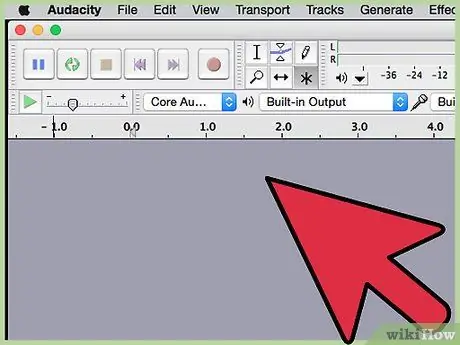
ደረጃ 4. ድፍረትን ይክፈቱ።
የትራኩን የጊዜ መስመር ፣ እንዲሁም የጨዋታ እና የመዝገብ መቆጣጠሪያ ቁልፎችን ያያሉ።
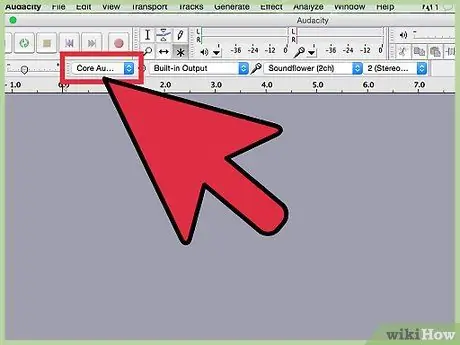
ደረጃ 5. የፕሮግራም መቅጃ መሣሪያውን ያዘጋጁ።
ለመቅዳት የሚፈልጉትን የድምፅ ምንጭ ለማይክሮፎኑ ግራ እና ቀኝ ተቆልቋይ ምናሌዎችን ይጠቀሙ ፦
- ዊንዶውስ - ከመጀመሪያው ምናሌ “ዊንዶውስ WASAPI” ፣ ከዚያ ከሁለተኛው ምናሌ “ተናጋሪዎች (አምራች) (loopback)” ን ይምረጡ።
- ማክ - ከመጀመሪያው ምናሌ “ኮር ኦዲዮ” ፣ ከዚያ ከሁለተኛው ምናሌ “የድምፅ ፍሰት (2 ኛ)” ን ይምረጡ።
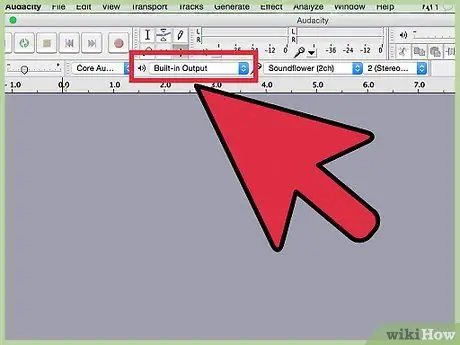
ደረጃ 6. የውጤት ወይም የውጤት መሣሪያን ይግለጹ።
የድምፅ ውፅዓት መሣሪያውን ለመለየት በፕሮግራሙ መስኮት ቀኝ ጥግ ላይ ያለውን ተቆልቋይ ምናሌ ይጠቀሙ-
- ዊንዶውስ - “ድምጽ ማጉያዎች” ወይም “የጆሮ ማዳመጫዎች” ን ይምረጡ።
- ማክ-“አብሮገነብ ውፅዓት” ን ይምረጡ።
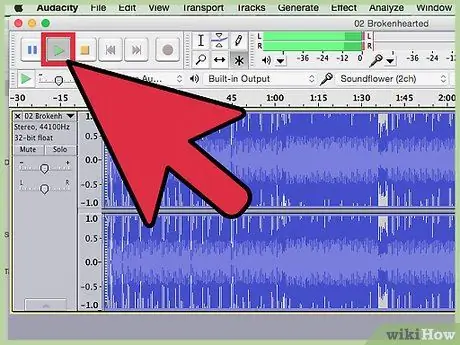
ደረጃ 7. የተጠበቀውን የዘፈን ፋይል ማጫወት ይጀምሩ።
ዘፈን ወይም ድምጽ እስኪጫወት ድረስ ድፍረቱ ብዙውን ጊዜ የመቅዳት ሂደቱን መጀመር አይችልም። ስለዚህ ፣ የመቅዳት ሂደቱን እንዲጀምሩ የተፈለገውን ዘፈን ዱካ ይጫወቱ።
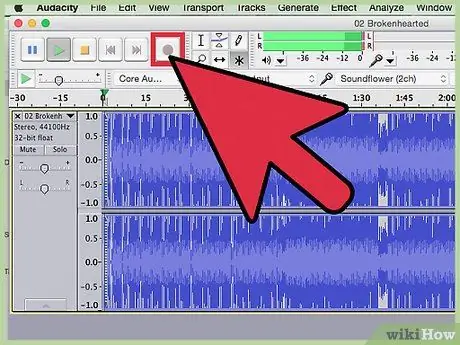
ደረጃ 8. “መዝገብ” የሚለውን ቁልፍ ጠቅ ያድርጉ እና ዘፈኑን መጫወት ይጀምሩ።
ዘፈኑ በሚጫወትበት ጊዜ ድፍረትን ድምፅ መቅዳት ይጀምራል።
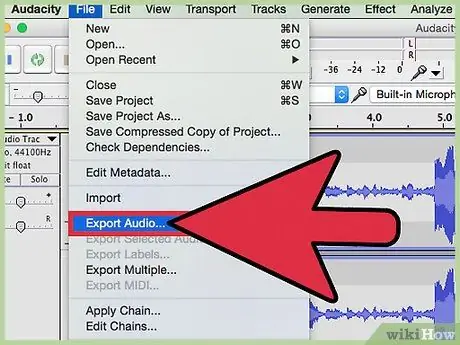
ደረጃ 9. የመቅዳት ሂደቱን ያጠናቅቁ እና ቀረጻውን እንደ MP3 ፋይል ይላኩ።
ትራኩ መጫኑን ከጨረሰ በኋላ “አቁም” ን ጠቅ ያድርጉ። ዘፈኑ ከመጫወቱ በፊት የሚታየውን ለአፍታ ማቆም እንደ ማንኛውም አስፈላጊ አርትዖቶችን ማድረግ ይችላሉ። ዝግጁ ሲሆኑ ቀረጻውን እንደ ጥበቃ የሌለው የ MP3 ፋይል ወደ ውጭ መላክ ይችላሉ-
- “ፋይል” ወይም “ድፍረትን” ጠቅ ያድርጉ ፣ ከዚያ “ኦዲዮን ወደ ውጭ ላክ” ን ይምረጡ።
- ከ “ዓይነት አስቀምጥ” ምናሌ “MP3 ፋይሎች” ን ይምረጡ።
- የፋይል ጥራት ቅንብሩን ይግለጹ። ከፍተኛ ጥራት የፋይሉን መጠን የበለጠ ያደርገዋል።
- ስም ይስጡት እና ፋይሉን ለማስቀመጥ ቦታ ይግለጹ። አሁን በ MP3 ቅርጸት የመጀመሪያውን የዘፈን ፋይል ያልተጠበቀ ቅጂ አለዎት።







